Pagina Iniziale > Copia > Copiare su entrambi i lati della carta (copia fronte-retro)
Copiare su entrambi i lati della carta (copia fronte-retro)
- È necessario selezionare un layout di copia fronte-retro tra le seguenti opzioni prima di avviare la copia fronte-retro.
- Il layout del documento originale determina quale layout di copia fronte-retro occorre scegliere.
- Quando si eseguono manualmente copie fronte-retro da un documento fronte-retro, utilizzare il piano dello scanner.
È possibile utilizzare solo carta normale in formato A4, A5 o Letter.
- Verticale
- 1 faccia > fronte-retro (Lato lungo)
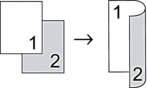
- 1 faccia > fronte-retro (Lato corto)
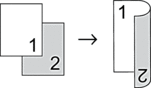
- fronte-retro > fronte-retro
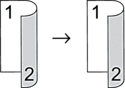
- Orizzontale
- 1 faccia > fronte-retro (Lato lungo)
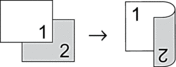
- 1 faccia > fronte-retro (Lato corto)
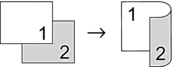
- fronte-retro > fronte-retro
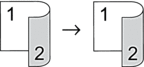
DCP-J1050DW/MFC-J1010DW
- Caricare il documento.
- (MFC-J1010DW) Premere
 (COPY (COPIA)).
(COPY (COPIA)). - (MFC-J1010DW) Immettere il numero di copie utilizzando il tastierino di composizione.
- (DCP-J1050DW) Premere - o + sul pannello di controllo.
- Per ordinare più copie, premere
 o
o  per selezionare quanto segue:
per selezionare quanto segue: - Selezionare [Impila/Ordina]. Premere OK.
- Selezionare [Ordina]. Premere OK.
- Premere
 o
o  per selezionare [Copia fronte/retro]. Premere OK.
per selezionare [Copia fronte/retro]. Premere OK. - Effettuare una delle seguenti operazioni:
Per eseguire copie fronte-retro di un documento stampato su un solo lato, premere
 o
o  per selezionare quanto segue:
per selezionare quanto segue: - Per modificare le opzioni di layout, selezionare [Layout]. Premere OK.
- Selezionare [Capovolgi lato lungo] o [Capovolgi lato cortoFlip]. Premere OK.
- Selezionare [1 lato⇒ Fron/retro]. Premere OK.
Per eseguire manualmente copie fronte-retro di un documento fronte-retro, premere
 o
o  per selezionare [Fron/retro ⇒Fron/retro]. Premere OK.
per selezionare [Fron/retro ⇒Fron/retro]. Premere OK.  Utilizzare il piano dello scanner per eseguire manualmente copie fronte-retro di un documento fronte-retro.
Utilizzare il piano dello scanner per eseguire manualmente copie fronte-retro di un documento fronte-retro.
- Premere Mono Start (Mono Inizio) o Colour Start (Colore Inizio). Se il documento è stato inserito nell'ADF (solo per i modelli con ADF), la macchina esegue la scansione delle pagine e avvia la stampa.
- Se si utilizza il piano dello scanner, ripetere i seguenti passaggi per ciascuna pagina del documento:
- Per eseguire la scansione della pagina, collocare la pagina successiva sul piano dello scanner e premere
 .
. - Una volta eseguita la scansione di tutte le pagine, premere
 per avviare la stampa.
per avviare la stampa.
NON toccare la pagina stampata finché non viene espulsa per la seconda volta. L'apparecchio stampa il primo lato ed espelle il foglio, quindi preleva nuovamente la carta per stampare la seconda facciata.
In caso di sbavature o inceppamenti della carta, procedere nel modo seguente:
- Premere
 (Inchiostro) o INK (INCHIOSTRI) sul pannello di controllo.
(Inchiostro) o INK (INCHIOSTRI) sul pannello di controllo. - Selezionare [Opzioni di stampa]. Premere OK.
- Selezionare [Riduci sbavature]. Premere OK.
- Modificare le impostazioni. Premere OK.
DCP-J1140DW
- Caricare il documento.
- Premere
 .[Copia].
.[Copia]. - Immettere il numero delle copie procedendo come indicato di seguito:
- Premere [-] o [+] sul touchscreen.
- Premere
 per visualizzare la tastiera sul touchscreen, quindi immettere il numero di copie utilizzando la tastiera del touchscreen. Premere [OK].
per visualizzare la tastiera sul touchscreen, quindi immettere il numero di copie utilizzando la tastiera del touchscreen. Premere [OK].
- Per ordinare più copie, premere
 .
. - Premere
 o
o  per visualizzare l’opzione [Copia fronte/retro], quindi selezionarla.
per visualizzare l’opzione [Copia fronte/retro], quindi selezionarla. - Effettuare una delle seguenti operazioni:
Per eseguire copie fronte-retro da un documento su 1 lato, procedere come indicato:
- Per modificare le opzioni di layout, premere [Layout], quindi premere [Capovolgi lato lungo] o [Capovolgi lato corto].
- Premere [1 lato⇒2 lati].
Per eseguire manualmente copie fronte-retro di un documento fronte-retro, premere [2 lati⇒2 lati].
 Utilizzare il piano dello scanner per eseguire manualmente copie fronte-retro di un documento fronte-retro.
Utilizzare il piano dello scanner per eseguire manualmente copie fronte-retro di un documento fronte-retro.
- Verificare le impostazioni sul touchscreen, quindi premere [OK].
- Premere [Mono Inizio] o [Inizio Colore].
- Se si utilizza il piano dello scanner, ripetere i seguenti passaggi per ciascuna pagina del documento:
- Per eseguire la scansione della pagina, collocare la pagina successiva sul piano dello scanner e premere [Continua].
- Dopo aver eseguito la scansione di tutte le pagine, premere [Fine].
NON toccare la pagina stampata finché non viene espulsa per la seconda volta. L'apparecchio stampa il primo lato ed espelle il foglio, quindi preleva nuovamente la carta per stampare la seconda facciata.
 , quindi modificare le impostazioni.
, quindi modificare le impostazioni. 


